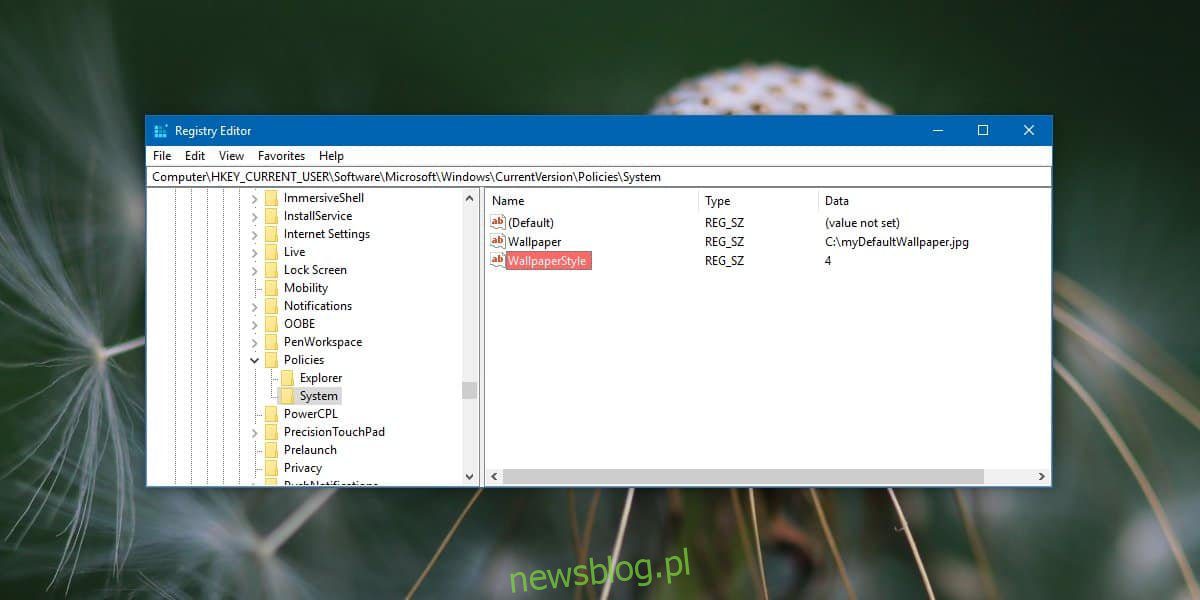
Nếu bạn đang sử dụng máy tính xách tay hoặc máy tính để bàn do công ty cung cấp, có thể bạn không thể thực hiện một số thay đổi đối với nó. Thông thường, những thay đổi này nhằm hạn chế hoạt động mạng và quyền truy cập vào một số tệp quan trọng, chẳng hạn như tệp máy chủ, nhưng một số thay đổi còn tiến thêm một bước và ngăn người dùng tùy chỉnh giao diện màn hình của họ. Nếu bạn có hệ thống Windows 10 Trang chủ và muốn khóa nền màn hình, bạn có thể thực hiện bằng cách chỉnh sửa sổ đăng ký. Đây là những gì bạn cần làm.
Khóa nền màn hình
Trước khi bắt đầu, hãy chọn hình ảnh bạn muốn sử dụng làm hình nền. Bạn có thể lưu nó ở bất cứ đâu, nhưng bạn nên lưu nó vào thư mục gốc của ổ C vì bạn sẽ cần quyền truy cập root để thêm hoặc xóa hình ảnh khỏi vị trí đó. Bạn không cần thay đổi kích thước cho vừa với màn hình của mình, nhưng hãy áp dụng nó và đảm bảo rằng nó trông đẹp trên màn hình của bạn.
Bạn cần có đặc quyền của quản trị viên để chỉnh sửa sổ đăng ký. Trong công cụ tìm kiếm Windows gõ “regedit” hoặc mở hộp chạy bằng phím tắt Win + R và gõ “regedit”. Nhấn Enter và nó sẽ mở trình chỉnh sửa sổ đăng ký.
Trong trình chỉnh sửa sổ đăng ký, điều hướng đến vị trí sau.
HKEY_CURRENT_USERSoftwareMicrosoftWindowsCurrentVersionPolicies
Nhấp chuột phải vào khóa Chính sách và đi tới Mới> Khóa. Đặt tên cho khóa Hệ thống. Sau đó nhấp chuột phải vào phím Hệ thống và chọn Mới > Chuỗi. Đặt tên cho giá trị chuỗi Wallpaper. Nhấp đúp vào nó và nhập đường dẫn đầy đủ đến hình nền mà bạn muốn đặt làm mặc định.
Sau đó nhấp chuột phải vào phím Hệ thống một lần nữa và chọn Mới > Chuỗi và đặt tên là WallpaperStyle. Bạn cần đặt giá trị của chuỗi này dựa trên cách bạn muốn áp dụng hình nền.
Căn giữa: 0
lát gạch: 1
kéo dài: 2
Phù hợp: 3
điền vào: 4
File Explorer phải được khởi động lại sau khi đặt giá trị. Để khởi động lại File Explorer, hãy mở Trình quản lý tác vụ và chuyển đến tab Quy trình. Tìm nhà thám hiểm Windowschọn nó và nhấp vào Khởi động lại ở góc dưới bên phải.
Khi bạn khởi động lại File Explorer, nền màn hình của bạn sẽ được đặt thành mặc định mà bạn đã chọn. Quan trọng hơn, khi bạn chuyển đến tab Nền trong nhóm Cài đặt cá nhân hóa trong ứng dụng Cài đặt, bạn sẽ thấy thông báo “Một số cài đặt bị ẩn hoặc quản lý bởi tổ chức của bạn”. Tất cả các điều khiển sẽ chuyển sang màu xám và không ai có thể thay đổi chúng, kể cả tài khoản quản trị viên.
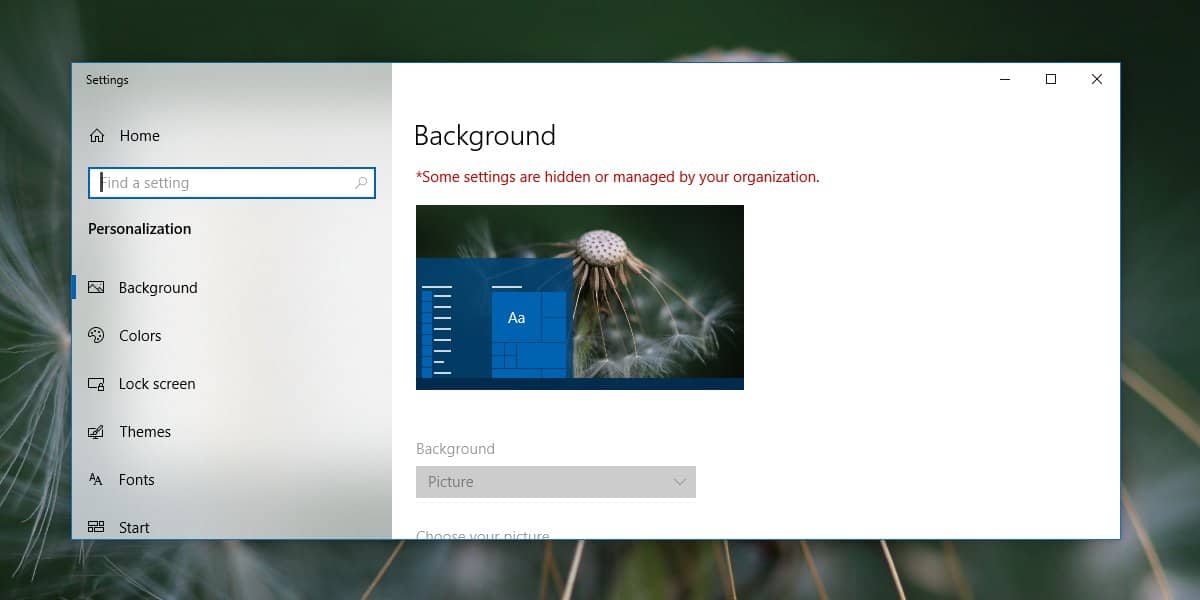
Để thay đổi nền thành một hình ảnh khác nhưng vẫn giữ ràng buộc ở đó, bạn có thể thay thế hình ảnh được chỉ định trong sổ đăng ký bằng một hình ảnh khác nhưng đặt tên giống như vậy. Ngoài ra, bạn có thể đặt cho hình ảnh một tên khác và thay đổi nó trong sổ đăng ký.
Để thoát khỏi hạn chế này, chỉ cần xóa khóa hệ thống mà bạn đã tạo.
